【Amazon Echo レビュー】「俺のスマホはどこだぁぁ~!」って時に便利なスキル「TrackR(トラッカール)」を使ってみた! [ヘッドホン・スピーカー・ホームシアター関連]

急いでいる時に限って、自分のスマホが見つからない・・そんな経験をした方も多いかと思います、私も週一でそんな状況に陥ります^^;
そんな時、スマホがアラームをならして「ここだよ」って教えてくれたら便利だと思いませんか?
今回紹介するスキル「TrackR(トラッカール)」は、「Amazon Echo」と連携して、それを実現してくれます!
関連エントリー
■ 結局待ちきれずに買っちゃった スマートスピーカー『Amazon Echo』、まずは開梱外観レビューだ![17.11.20 記載]
■ スマートスピーカー『Amazon Echo』を使えるようにセッティングしてみよう![17.11.25 記載]
TrackR(トラッカール)でできることとは?
「Amazon Echo」に対して、「アレクサ、トラッカールで携帯を鳴らして」と話しかけるだけで、たとえスマートフォンがマナーモードであったとしても音を鳴らして場所をお知らせ。
しかも無料アプリをダウンロードするだけで、特に何かを購入する必要もありません!
実に太っ腹なアプリなんです!!
設定もラクラク、これはイイ!
では早速、「Amazon Echo」で使えるよう設定してみます。

まずは「Alexaアプリ」を開いて、スキルを選択、
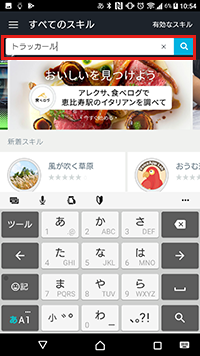
検索キーワードに「トラッカール」と入力し決定。
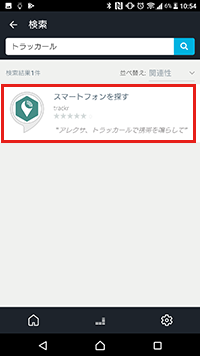
検索結果から【スマートフォンを探す】を選択。
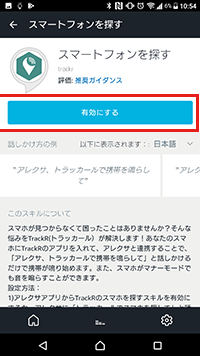
「トラッカール」スキルの画面(スマートフォンを探す)が出力されますので、【有効にする】を選択します。
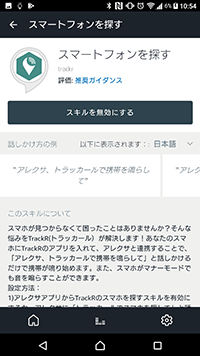
【スキルを無効にする】が表示できていれば、Amazon Echo側の設定は完了。
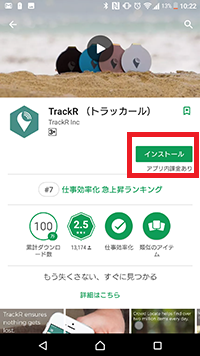
続いてAndroidアプリ「TrackR(トラッカール)」をインストール。

アプリで使用する機能の使用許可を求めてきますので、全て【許可】を選択。
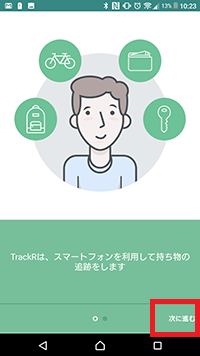
【次に進む】を選択。
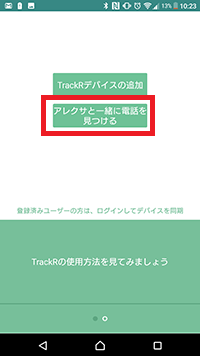
【アレクサと一緒に電話を見つける】を選択。
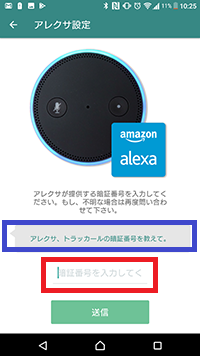
アレクサ設定で暗証番号の入力が必要になりますが、画面の記載通り『アレクサ、トラッカーラッカールの暗証番号を教えて』と話しかけるだけで、暗証番号を音声で教えてくれます。
後は言われたとおりの番号を入力する、設定はこれだけ。
つらつらと文字と画像で記載しているので、なんだか面倒くさいなぁ・・なんて思う方もいらっしゃるかもしれませんが、全然そんなことないです、言われたとおり進めていくだけですので、メチャクチャカンタンです。
使い方もカンタン!
では使ってみます、使い方も実にシンプル。
「Amazon Echo」に向かって『アレクサ、トラッカールでスマホを探して』と話しかけるだけで、スマホのアラームがなって場所を教えてくれます。
わざわざPCを起動させたり別途アクセサリーが必要なわけではなく、ただ単に「Amazon Echo」に話しかけるだけ、音声だけの操作で完結するというシンプルさが最高ですよね!
マナーモードに設定していても、しっかりと音を鳴らすことが出来るのも素晴らしいの一言。
もうこれからは、「スマホが見つからない(´・ω・`)」なんて悩むことは無さそうですね。
「Amazon Echo」ユーザーの方は是非試してみてください、おススメです^^
音楽、天気、ニュース、対応機器まで、声でかんたんハンズフリー操作。かしこいスピーカーが生活を変える

【ソニーストア】ワイヤレススピーカー 『LF-S50G』のご案内はこちらからどうぞ
関連エントリー
・Google アシスタント搭載スマートスピーカー『LF-S50G』実機レビュー、音楽を気軽に楽しみたい人におススメ![17.11.02 記載]・音質にこだわった、Google アシスタント搭載スマートスピーカー『LF-S50G』がソニーより登場![17.10.30 記載]

Facebook コメント











































コメント 0